如何将音乐传输到 Pixel 的详细指南
“我最近刚拿到 Pixel 手机,想了解如何 将音乐传输到 Pixel 设备。 我已经尝试了我所知道的基础知识,但仍然失败了。 我该怎么做才能解决这个问题?” 谷歌Pixel手机 实际上是 Google 在 2016 年去年 6 月开发和发布的 Android 小工具。这条线是为了取代“Nexus”而创建的。 随着时间的推移,新版本的 Google Pixel 手机不断向公众推出。 事实上,XNUMXth 版本于 2021 年发布。
由于 Google Pixel 手机的工作原理几乎与 Android 移动设备相同,因此许多人肯定想知道如何将音乐传输到 Pixel 设备,尤其是那些喜欢音乐流媒体的人。 幸运的是,本文将主要讨论这个主题。 事实上,当您进入第一部分时,您将立即了解如何将音乐传输到 Pixel 设备的第一种方法。 如果您太渴望了解有关本文主题的更多信息,请立即进入第一部分!
文章内容 第 1 部分:通过 YouTube Music 将 PC 上的音乐放到 Pixel 手机上第 2 部分:通过 Google Play 音乐从 PC 将音乐保存到 Pixel 手机上第 3 部分:通过蓝牙将音乐从 PC 传输到 Pixel 设备第 4 部分:通过 USB 线将音乐传输到 Pixel 设备第 5 部分:附加信息:下载有声读物并永久访问它们部分6。 概要
第 1 部分:通过 YouTube Music 将 PC 上的音乐放到 Pixel 手机上
将音乐传输到 Pixel 设备的第一种方法是借助 YouTube Music。 如果您喜欢 YouTube Music 上的流媒体歌曲,则可以在 Pixel 设备上播放这些歌曲。 您可以参考下面的详细指南。
步骤1。 在您电脑的浏览器上,前往“音乐.youtube.com”。 确保使用您的凭据登录您的 Google 帐户。
第2步。 只需点击“菜单”按钮即可开始将您喜欢的歌曲添加到 YouTube 库的专辑中。 接下来点击“添加到库”选项,然后按照屏幕上显示的说明进行操作。 也可以删除观看历史记录。 如果您想接收来自 YouTube 的推荐,您可以启用“位置权限”选项。
步骤#3。 现在,您必须在 Pixel 设备上安装 YouTube 应用,然后使用您使用的相同信息登录您的 Google 帐户。 成功登录后,按您的“个人资料图片”,勾选“设置”选项,然后打开“仅通过 Wi-Fi 串流”菜单。
步骤4。 启动您的音乐库,让您最终欣赏您添加的喜欢的歌曲。
第 2 部分:通过 Google Play 音乐从 PC 将音乐保存到 Pixel 手机上
在讨论了如何将音乐传输到 Pixel 设备(通过 YouTube Music)的第一种方法之后,我们现在开始讨论下一种方法 - 使用 Google Play 音乐在 Pixel 设备上保存歌曲。 如果您的 PC 和 Pixel 设备上仍然可以使用 Google Play 音乐的旧版本,则仍然可以访问 Google Play 音乐,您当然可以尝试一下。 您所需要做的就是按照以下步骤操作。
步骤1。 在您的 PC 上,启动 Google Chrome 浏览器并下载 Google Play 音乐。
第2步。 使用您在 Google Pixel 设备上使用的相同信息登录您的 Google 帐户。 接下来前往“Google Play 音乐网络播放器”部分。
步骤#3。 在“菜单”下,您将看到“上传音乐”按钮。 勾选这个按钮。 现在,您必须选择要保存或下载到 Pixel 设备的歌曲或文件。
步骤4。 开始导入这些选定的歌曲。
步骤#5。 完成上一步后,前往 Pixel 设备,启动 Google Play 音乐应用,然后开始从音乐库中提取导入的歌曲。
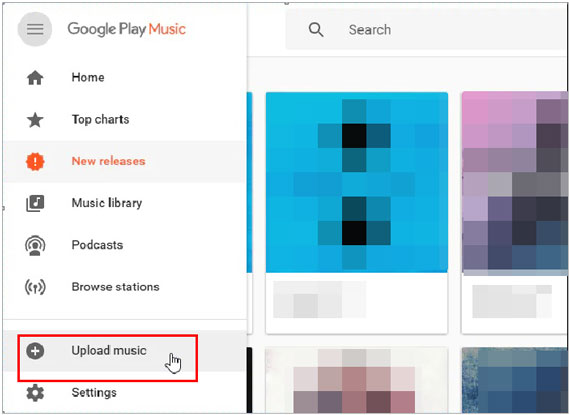
第 3 部分:通过蓝牙将音乐从 PC 传输到 Pixel 设备
我们将在本节中分享的将音乐传输到 Pixel 设备的方法列表中的下一个是如何借助“蓝牙”功能来完成此操作。 如果您的 Pixel 设备和 PC 都具有此功能,您可以尝试一下此方法! 当然,我们还提供了如何执行此方法的详细信息。 您只需参考以下流程即可。
步骤1。 在您的 Google Pixel 设备上,必须首先启用“蓝牙”选项。 您可以使用通知面板打开此功能,也可以前往设备的“设置”菜单。
第2步。 点击电脑上的“开始”,勾选“设备”,然后启用“蓝牙”功能。 接下来按“添加蓝牙或其他设备”菜单,然后按“蓝牙”按钮,从可用小工具列表中选择您的 Pixel 设备,最后按照屏幕上显示的说明进行配对过程。
步骤#3。 配对成功后,在电脑上查找音乐文件夹。 选择您想要保存到 Pixel 设备的音乐文件。
步骤4。 选择曲目后,右键单击它们,然后选择“发送到”菜单。 选择“蓝牙”、“您的 Google Pixel”,然后选择“下一步”选项。
步骤#5。 要最终在 Pixel 小工具上使用音乐文件,只需点击“接收”选项即可。
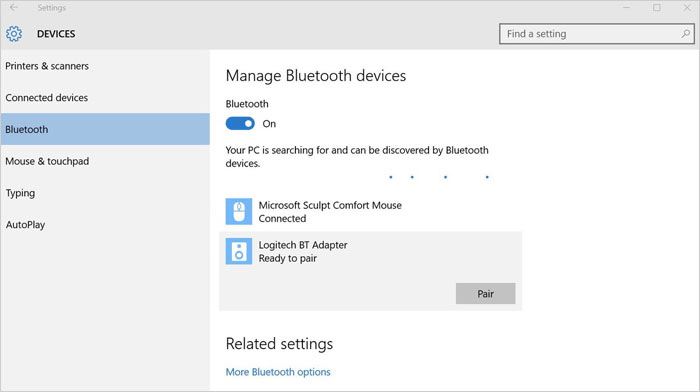
第 4 部分:通过 USB 线将音乐传输到 Pixel 设备
如果您正在考虑保存不受保护(无 DRM 或不受保护)的歌曲,则可以使用这种将音乐传输到 Pixel 设备的方法。 将 PC 上的音乐文件移动到 Pixel 设备时,您可以使用 USB 数据线。 以下是必须遵循的详细步骤。
步骤1。 您必须通过 USB 数据线将 Google Pixel 设备连接到电脑。
第2步。 在 Pixel 设备的通知面板上,选择“传输文件 (MTP)”选项(位于
“将 USB 用于窗口”菜单)。
步骤#3。 一旦您的电脑已识别该设备,请点击“我的电脑或此电脑”选项,勾选“您的 Google Pixel 手机”,然后找到“音乐”文件夹。
步骤4。 您现在需要做的就是将计算机中的歌曲拖到 Pixel 设备上的“音乐”文件夹中。
而且,就是这样! 执行上述任何将音乐传输到 Pixel 设备的方法后,您将获得可用于流式传输的歌曲! 请记住,在移动或保存受 DRM 保护的文件时,您会遇到错误,因为它们无法在未经授权的设备上播放(除非首先删除保护)。
第 5 部分:附加信息:下载有声读物并永久访问它们
虽然这篇文章的主要主题是关于如何将音乐传输到 Pixel 设备的过程,但我们将分享有关在您拥有的任何设备(包括 Pixel 小设备)上保存或访问 Audible 图书的更多信息。 如果您碰巧也是有声读物爱好者,那么本节也会对您有很大帮助。
Audible 被认为是提供优质有声读物流媒体服务的最佳平台之一。 如果您喜欢听有声读物并且想要 在您想要的任何设备上访问它们,那么你必须意识到 他们所享有的保护必须被取消 第一的。 尽管您可能会发现这很困难,但您应该知道这实际上并不像您想象的那么难。 在类似应用程序的帮助下 TunesFun 声音转换器,您可以立即取消有声读物的保护。 另外,您还可以将它们转换为应用程序支持的任何格式,例如 MP3。
这个专业工具运行速度足够快,甚至可以保证文件的原始质量以及其 ID 标签和元数据详细信息得到维护。
如果您有兴趣查看并尝试 TunesFun Audible Converter,您也可以参考下面的详细使用方法。
步骤1。 一旦你有了 TunesFun Audible Converter 安装在您的电脑上,打开它并开始添加要处理的 Audible 书籍。 导入束很好,因为您可以通过此应用程序进行批量转换。

第2步。 选择要使用的输出格式。 定义输出文件夹位置也是必要的,所以不要忘记这样做。

步骤#3。 准备就绪并完成所有设置后,您现在可以点击“转换”选项。 这将触发应用程序开始转换上传的有声读物文件。 同时,该应用程序还将执行 DRM 删除程序!

完成上述操作后,您将获得无 DRM 且转换后的有声图书。 您现在可以在您喜欢使用的任何小工具上访问和收听它们!
部分6。 概要
为了将音乐传输到 Pixel 设备,您可以尝试多种方法 - 使用 YouTube Music、Google Play Music、蓝牙功能,甚至使用简单的 USB 数据线。 只需确保您遵循提供的说明即可。 此外,如果您喜欢有声读物,您可以使用诸如 TunesFun 转换和下载 Audible 书籍时的 Audible Converter!
发表评论